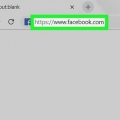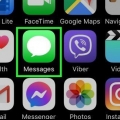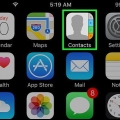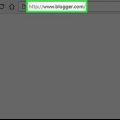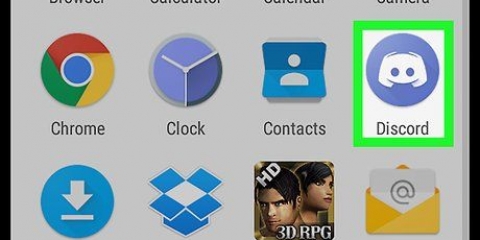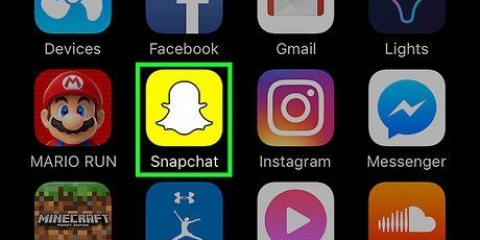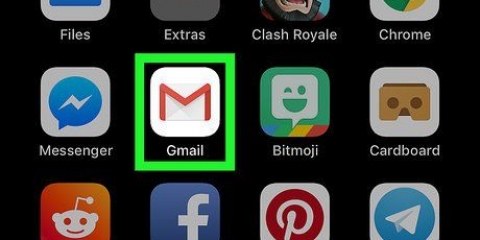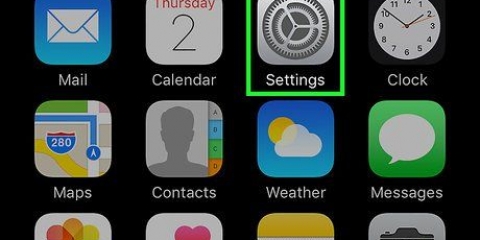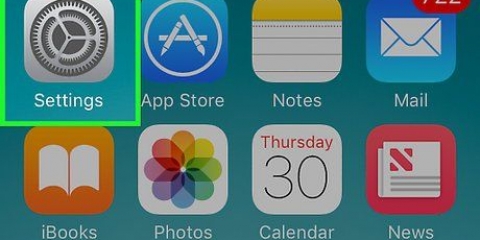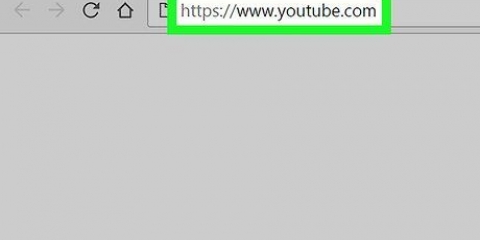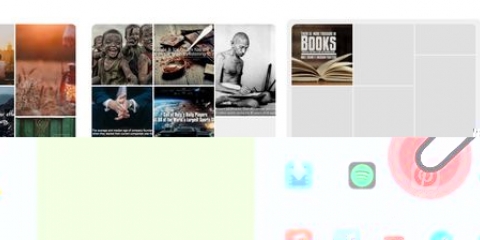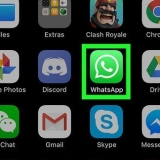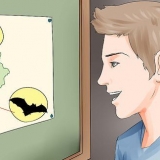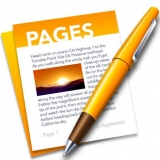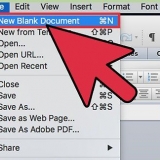Tryk på "Browserhistorik" for at rydde historikken for de websteder, du har besøgt. Tryk på "Cookies, webstedsdata" for at slette webstedsoplysninger, der er gemt på din enhed. Tryk på Gemte billeder og filer for at slette data, der er gemt på din enhed, og tillade Chrome at åbne websteder hurtigere. Tryk på "Gemte adgangskoder" for at slette adgangskoder, som Chrome har gemt på din enhed. Tryk på "Autofyld data" for at fjerne oplysninger såsom adresser og telefonnumre, som Chrome bruger til at udfylde webformularer automatisk.

Slet applikationsdata i ios
Indhold
- Trin
- Del 1 af 8: Afinstallation og geninstallation af en app
- Del 2 af 8: Fjernelse af browserdata fra Safari
- Del 3 af 8: Sletning af beskeddata
- Del 4 af 8: Sletning af downloadede videoer og musik
- Del 5 af 8: Sletning af billeder
- Del 6 af 8: Sletning af gammel post og uønsket post
- Del 7 af 8: Slet telefonsvarer
- Del 8 af 8: Rydning af Chromes browserdata
Denne artikel vil lære dig, hvordan du rydder applikationsdataene på din iPhone eller iPad. For at rydde alle applikationsdata skal du fjerne appen fra din telefon og geninstallere den fra App Store. For at frigøre lagerplads på din telefon kan du også manuelt slette data fra beskeder, e-mails, fotos, browsere og nogle andre apps, der bruger meget data.
Trin
Del 1 af 8: Afinstallation og geninstallation af en app

1. Åbn appen Indstillinger
. Tryk på ikonet, der ligner to sølvtandhjul for at åbne menuen Indstillinger. 
2. TrykkeGenerall. Det er ved siden af et gråt ikon med et enkelt gear.

3. TrykkeOpbevaring iPhone eller Opbevaring iPad. Dette vil vise, hvor meget lagerplads der bruges på din iPhone eller iPad, og hvor meget hver app bruger.

4. Rul ned og tryk på en app. Alle apps, der er installeret på din iPhone eller iPad, er angivet i bunden af iPhone/iPad-lagermenuen. Tryk på den app, hvis data du vil slette.
Mængden af lagerplads, en app bruger, vises til højre for appen. Find apps, der bruger mest lagerplads, og som du ikke længere bruger.

5. TrykkeSlet app. Dette er den røde tekst nederst på informationsskærmen. Dette vil bekræfte en pop op-menu, der spørger, om du vil slette appen.
Du kan også trykke på `Offload App` for at afinstallere appen og beholde de dokumenter og data, der er knyttet til den, hvis du vil geninstallere appen med dine gemte oplysninger.

6. TrykkeSlet app. Dette er den røde tekst i nederste højre hjørne af bekræftelsespop-up`et. Dette vil slette appen med alle tilknyttede dokumenter og data.

7. Geninstaller appen fra App Store. Dette vil geninstallere appen uden alle de dokumenter og data, som appen måtte have indsamlet.
Del 2 af 8: Fjernelse af browserdata fra Safari

1. Åbn Indstillinger. Dette er en grå app med et billede af gear (⚙️), og det er normalt på din startskærm.

2. Rul ned og tryk på Safari. Det er ved siden af et blåt kompasikon.

3. Rul ned og tryk på Ryd historik og webstedsdata. Dette er nederst i menuen.

4. Tryk på Ryd historik og data. Din gemte webstedshistorik og sidedata vil blive slettet fra din enhed.
Del 3 af 8: Sletning af beskeddata

1. Åbn appen Beskeder. Dette er en grøn app med en hvid taleboble og er normalt på din startskærm.
Hvis appen åbner med en samtale, skal du trykke på den sorte pil (<) i øverste venstre hjørne af skærmen.

2. Tryk på Rediger i øverste venstre hjørne af skærmen.

3. Tryk på knapperne ved siden af de samtaler, du vil slette. Knapperne er i venstre side af skærmen og bliver blå, når du har valgt samtaler.
Samtaler kan bruge en masse data, især når de indeholder flere beskeder med medier såsom fotos eller videoer.

4. Tryk på Slet i nederste højre hjørne. Alle valgte samtaler slettes fra din enhed.
Del 4 af 8: Sletning af downloadede videoer og musik

1. Åbn Indstillinger. Dette er en grå app med et billede af gear (⚙️), og det er normalt på din startskærm.

2. Rul ned og tryk på Generelt. Det er på en af skærmene øverst i menuen ved siden af et gråt tandhjulsikon (⚙️).

3. Tryk på iCloud Storage & Brug nederst på skærmen.

4. Tryk på Administrer lager. Dette er i afsnittet `OPBEVARING`.
En liste over apps vil blive vist på skærmen, sorteret efter mængden af lagerplads, de bruger. Appen øverst på listen bruger mest lagerplads.

5. Tryk på TV. Det er ved siden af et videomonitorikon.

6. Tryk på Rediger i øverste højre hjørne af skærmen.

7. Tryk på ⛔️ ud for en video for at slette den.

8. Tryk på Slet. Dette er en rød knap i højre side af skærmen.
Slettede videoer kan sættes tilbage på din enhed ved hjælp af iTunes på dit skrivebord, eller, hvis videoerne er købt fra iTunes Store, kan de downloades igen fra TV-appen.

9. Tryk på Udført i øverste højre hjørne af skærmen.

10. Tryk på Lager i øverste venstre hjørne af skærmen.

11. Tryk på Musik. Det er ved siden af et ikon med en node.

12. Tryk på Rediger i øverste højre hjørne af skærmen.

13. Tryk på ⛔️ ud for en sang, du vil slette.

14. Tryk på Slet. Dette er en rød knap i højre side af skærmen.
Slettede sange kan gendannes til din enhed ved hjælp af iTunes på dit skrivebord, eller, hvis sangene er købt fra iTunes Store, kan de downloades igen fra Musik-appen.

15. Tryk på Udført i øverste højre hjørne af skærmen.
Del 5 af 8: Sletning af billeder

1. Åbn Fotos-appen på din enhed. Dette er en hvid app med et flerfarvet vindmølleikon, og det er sandsynligvis på din startskærm.

2. Tryk på Albums. Dette er en fane i nederste højre hjørne af skærmen.
Hvis Fotos åbner med et billede, en samling eller en hukommelse, skal du først trykke på knappen "Tilbage" i øverste venstre hjørne af skærmen.

3. Tryk på albummet `Camera Roll`. Dette album er øverst til venstre på denne side. Alle dine billeder er gemt i dette album.
Hvis din telefon har iCloud-fotobibliotek aktiveret, vil dette album i stedet få navnet `Alle billeder`.

4. Tryk på Vælg i øverste højre hjørne af skærmen.

5. Tryk på hvert billede, du vil slette. Ethvert billede, du trykker på, vil blive valgt; du vil se et hvidt flueben på en blå baggrund vises i øverste højre hjørne af dit fotoeksempel.
Hvis du vil slette hvert billede på din iPhone, kan du hurtigt vælge dem alle i stedet for at kontrollere hvert billede individuelt.

6. Tryk på skraldespandsikonet i nederste højre hjørne af skærmen.

7. Tryk på Slet [nummer] billeder. Dette er en popup-indstilling nederst på skærmen. Dette vil fjerne de valgte billeder fra albummet "Kamerarulle" (og andre album, hvor de er gemt) og placere dem i albummet "Slettet for nylig".
Hvis du kun sletter ét billede, får denne knap navnet `Slet billede` i stedet for.

8. Tryk på knappen Tilbage i øverste venstre hjørne af skærmen.

9. Rul ned og tryk på Slettet for nylig. Det er i højre side af skærmen. Denne mappe indeholder alle de billeder og videoer, du har slettet i løbet af de sidste 30 dage. Derefter fjernes de permanent fra din iPhone.

10. Tryk på Vælg. Denne mulighed er i øverste højre hjørne af skærmen.

11. Tryk på Slet alle i nederste venstre hjørne af skærmen.

12. Tryk på Slet [antal] fotos nederst på skærmen. Dette vil permanent slette alle billeder i mappen Nyligt tilføjet fra din iPhone.
Hvis du kun sletter ét billede, får denne knap navnet `Slet billede` i stedet for.
Del 6 af 8: Sletning af gammel post og uønsket post

1. Åbn Mail-appen. Dette er en blå app med en hvid lukket konvolut.
- Hvis dette ikke åbner `Postkasser`-skærmen, skal du trykke på `Postkasser` i øverste venstre hjørne af skærmen.

2. Tryk på papirkurven. Det er ved siden af et blåt ikon med en skraldespand.

3. Tryk på Rediger i øverste højre hjørne af skærmen.

4. Tryk på Slet alle i nederste højre hjørne af skærmen.

5. Tryk på Slet alle. Alle mails slettet fra Mail-appen med alle vedhæftede filer vil nu blive slettet fra din enhed.

6. Tryk på Postkasser i øverste venstre hjørne af skærmen.

7. Tryk på Junk. Dette er ved siden af ikonet for en blå affaldsbeholder og indeholder et `x`.

8. Tryk på Rediger i øverste højre hjørne af skærmen.

9. Tryk på Slet alle i nederste venstre hjørne af skærmen.

10. Tryk på Slet alle. Alle uønskede mails i Mail-appen vil blive fjernet fra din enhed sammen med alle vedhæftede filer.
Hvis du bruger et alternativt e-mailprogram såsom Gmail-appen, skal du følge den specifikke procedure for den pågældende app for at slette slettede e-mails og uønskede e-mails.
Del 7 af 8: Slet telefonsvarer

1. Åbn Telefon-appen. Dette er en grøn app med et hvidt telefonikon, og det er normalt på din startskærm.

2. Tryk på Voicemail i nederste højre hjørne af skærmen.

3. Tryk på Rediger i øverste højre hjørne af skærmen.

4. Tryk på knapperne ved siden af de talebeskeder, du vil slette. Knapperne er på venstre side af skærmen og bliver blå, når du vælger talebeskeder.

5. Tryk på Slet i nederste højre hjørne af skærmen. Alle valgte talebeskeder vil blive slettet fra din enhed.
Del 8 af 8: Rydning af Chromes browserdata

1. Åbn Chrome-appen. Dette er en hvid app med flerfarvet blændeikon.
Chrome er browseren fra Google, som du skal have downloadet fra App Store; denne app er ikke på din iPhone som standard.

2. Tryk på ⋮ i øverste højre hjørne af skærmen.

3. Tryk på Indstillinger nederst i menuen.

4. Tryk på Privatliv. Dette er i sektionen `Avanceret` i menuen.

5. Tryk på Ryd browserdata nederst i menuen.

6. Tryk på de typer data, du vil slette.

7. Tryk på Ryd browserdata. Det er en rød knap lige under de datatyper, du har valgt.

8. Tryk på Ryd browserdata. De valgte Chrome-data vil nu blive fjernet fra din enhed.
Artikler om emnet "Slet applikationsdata i ios"
Оцените, пожалуйста статью
Populær